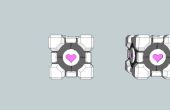Paso 8: Va un paso más y añadir azul
Si usted desea utilizar azul para cargar los datos del acelerómetro a la nube puede crear una cuenta gratuita de Azure en
http://azure.microsoft.com/ . Como un heads up el proceso puede ser algo tedioso para un usuario de Mac como yo desde la creación de dashboard web va dirigido para los usuarios de Windows.
1) crear una cuenta azul en http://azure.microsoft.com/
2) he seguido los pasos indicados en el
https://github.com/BretStateham/connectthedots/Tre... para configurar el espacio de nombres, el almacenamiento y el colector/agreggators. Nota: Utilice la misma ubicación de los tres servidores que está estableciendo para evitar tener que pagar costes adicionales. Si su almacenaje y espacio de nombres están en diferentes lugares se le cobrará por Cruz colo transporte de datos.
3) si está utilizando Windows también puede configurar un tablero de instrumentos/sitio web siguiendo los pasos en
https://github.com/BretStateham/connectthedots/blo... después de hacer el trabajo de preparación.
4) una vez que tenga su namsepace, almacenamiento y otras cajas establecieron en Azure, necesitará crear una
webhook.JSON. en su máquina de crear webhook.json, ya que estoy acostumbrado a usar la consola he seguido estos pasos en una ventana de consola/terminal.
Copia pega el siguiente fichero json. Actualizar el XXX debajo de URL con tu nombre de espacio de nombres que creó en Azure.
Updae la clave XXX con tu clave personal de azul. Si no está seguro de donde se encuentra la clave por favor informe notas en
https://github.com/BretStateham/connectthedots/blo...
"azure_sas_token": {"key_name": "D1", "clave": "XXXXXXXXXXX""mydevices": verdadero5) desde el símbolo del sistema, llegar en la misma carpeta que el archivo webhook.json descargado y ejecutado
Desde su cuenta de Azures reiniciar su agregador (paso 9 en
https://github.com/BretStateham/connectthedots/Tree/Master/HOLs/Azure/AzurePrep) y luego debe empezar a obtener datos escritos a su instancia de nube de Azure.